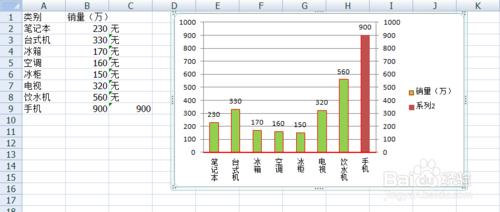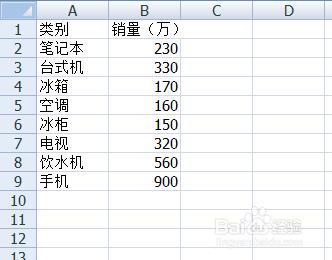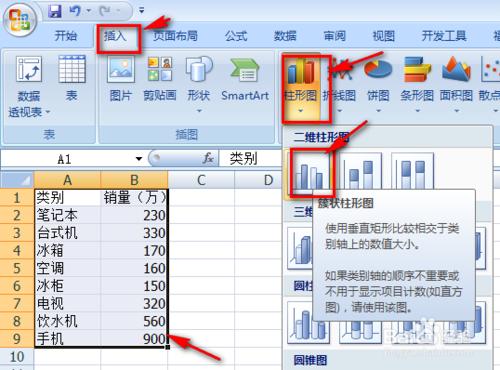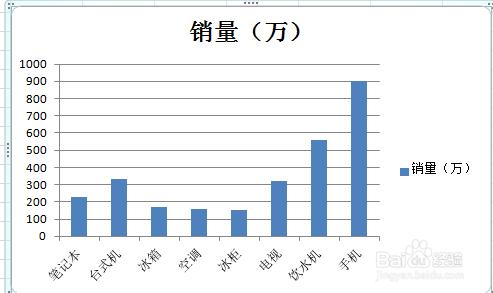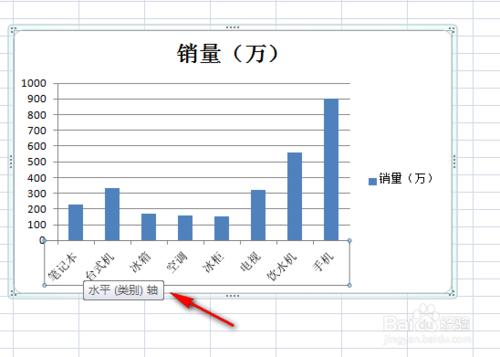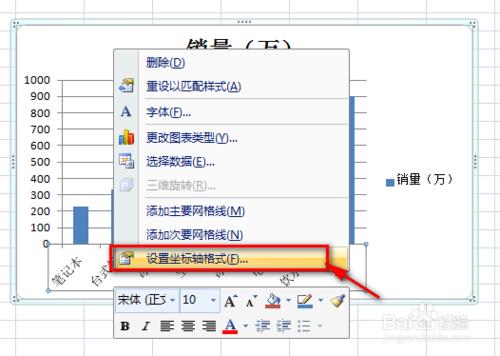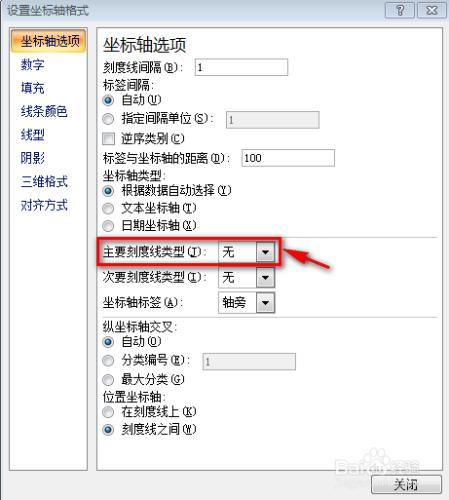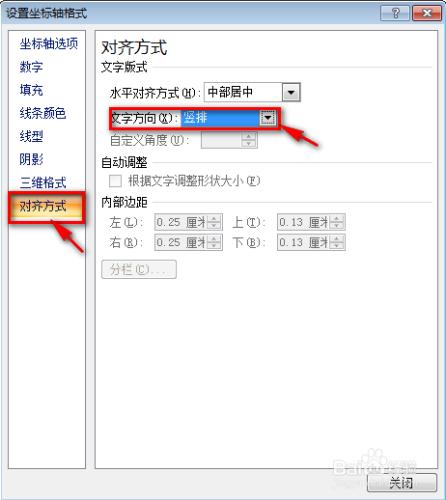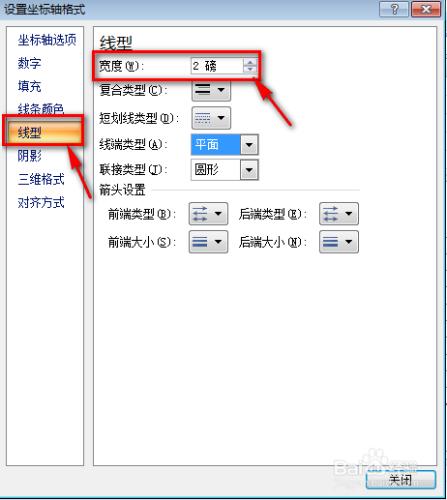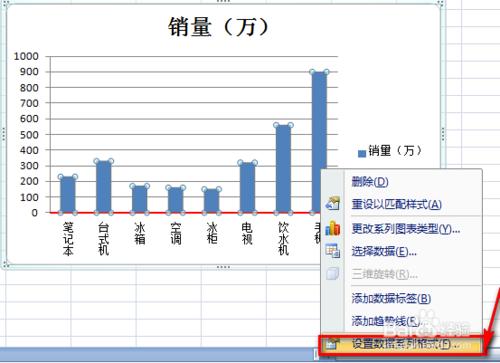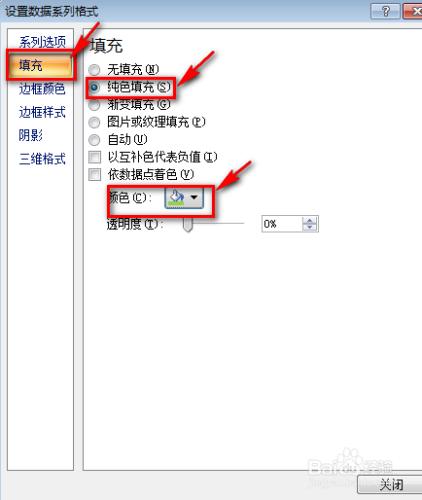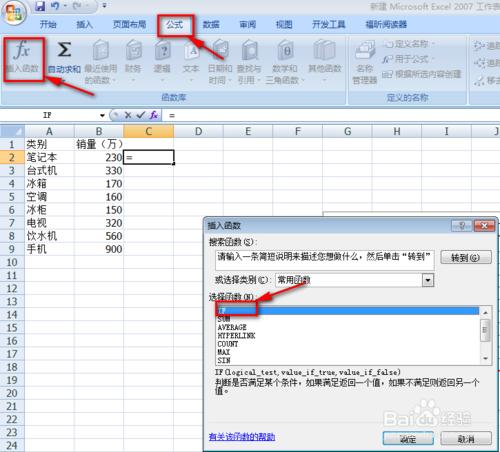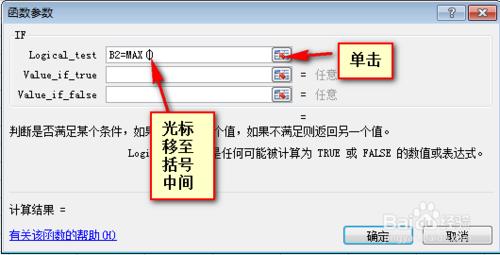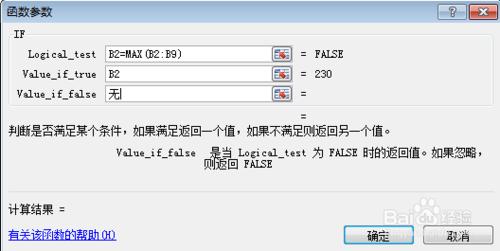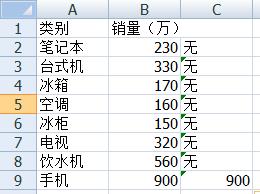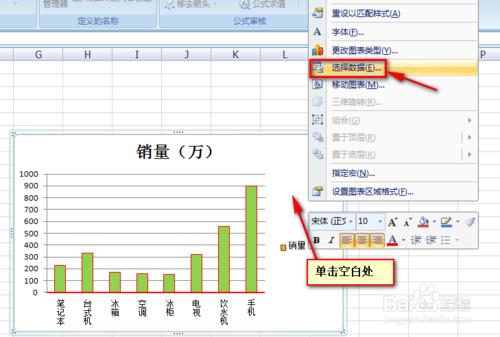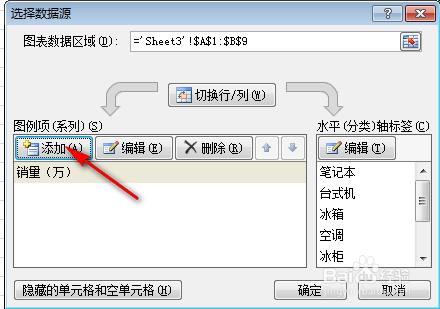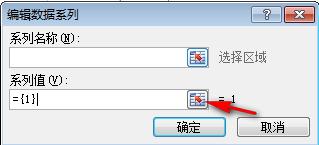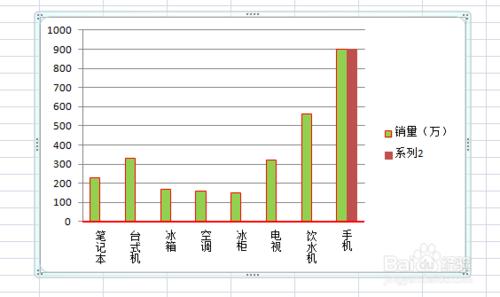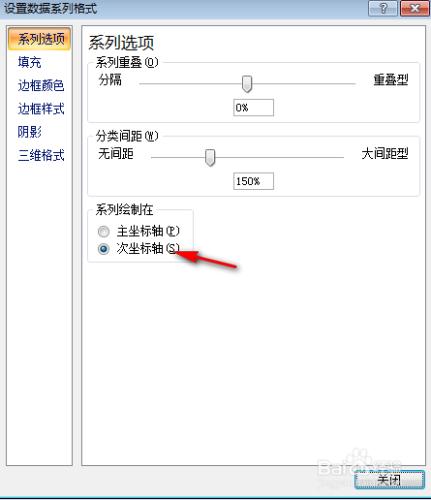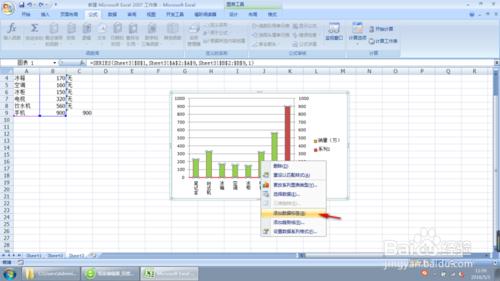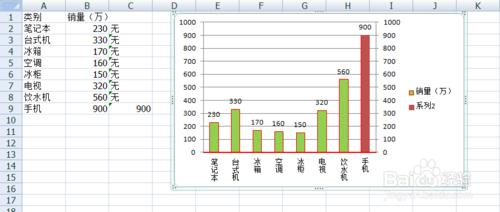Excel表格,多數情況下用於製作圖表,今天就來介紹一下高階柱狀圖的製作。我列舉的例子是銷售業績表,算出一個最高銷售量,以不同顏色顯示在圖表中
工具/原料
Excel2007
方法/步驟
插入使用的原始資料表格,下圖是我的資料。個人根據需要,自行插入所需表格。
選中A1:B9,單擊選單欄--插入--圖表--簇狀柱形圖,完成後出現下圖柱形圖。
然後滑鼠單擊水平軸,選中水平軸,右鍵滑鼠右鍵,選擇“設定座標軸格式”。
在出現的設定座標軸格式視窗中進行如下設定。“座標軸選項”—“主要刻度線型別”-選擇“無”; “對齊方式”—“文字方向”—選擇“豎排”;“線條顏色”-“實線”-選擇“紅色”;“線型”--“寬度”--“2磅”。
在點選柱形,就會選中所有矩形,右擊,選擇“設定資料格式”選項。
在彈出的資料格式系列視窗中,選擇“填充”--“純色填充”--選擇綠色。
選中C2單元格,選擇“公式”--“插入函式”--“if”單擊確定。
在彈出的函式引數對話方塊中,進行下列操作:logical-text選項中,填入B2=MAX(),把游標移至括號內部,然後單擊右側的新增資料按鈕。選擇B2-B9單元格,單擊回車確定。
函式引數的另外兩個引數值分別填入B2和無,單擊確定,下拉填充到C9單元格。公式的意思是將B列的最大值標識出來,其餘用“無”標識。
右擊圖表空白區域,在彈出的選單中單擊“選擇資料”。
在彈出的對話方塊中單擊“新增”按鈕,彈出:編輯資料系列“對話方塊,選擇系列值右側的新增資料按鈕,選擇區域:C2:C9,確定。完成後如下圖
此時手機那一項會出現一個咖啡色的柱形,選中右擊,設定資料系列格式。在系列選項中選擇,將系列繪製在次座標軸,確定。
單擊柱形圖,全部選中後,單擊滑鼠右鍵,選擇“新增資料標籤”,美化圖形。到此為止柱形圖完成了。